其實早在很早之前iOS便已經(jīng)擁有過了手勢輔助功能,但當(dāng)時的實用度實在是太低了,所以很少會有人關(guān)注。如今在最新的iOS5推出之后,全新的手勢輔助功能也已經(jīng)被重新定義,下面我就給大家講講它到底有什么用。
iOS手勢輔助功能英文名為“AssistiveTouch”,其實蘋果起初的目的是為了服務(wù)殘疾人士使用iOS設(shè)備。但當(dāng)下這個功能已經(jīng)經(jīng)過全新的完善,新增的功能不但可以起到對設(shè)備的易損的“Home”鍵等實體按鍵的保護,更可以進(jìn)一步簡化用戶的操作。
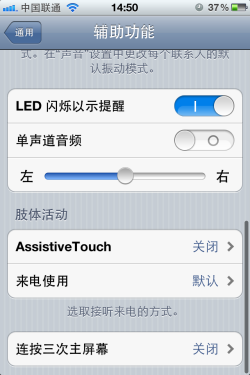
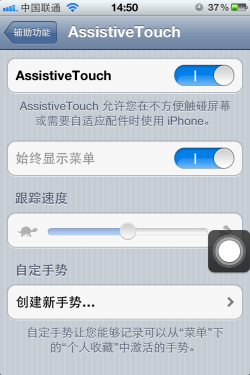
首先,我們需要找到iOS設(shè)備的“設(shè)置”選項,然后依次進(jìn)入“通用”-“輔助功能”-“AssistiveTouch”,找到后我們第一件事便是將“AssistiveTouch”功能打開。
打開后大家便會發(fā)現(xiàn)屏幕上也會多出像我屏幕中一樣的一個圓形圖標(biāo),沒錯這便是已經(jīng)開啟的“AssistiveTouch”功能。
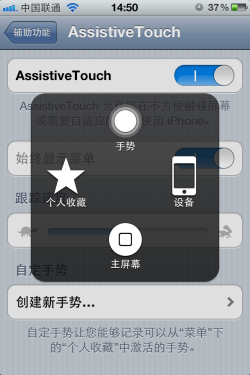

單擊該圖標(biāo)后我們可以看到“AssistiveTouch”共分為四個部分,而主屏幕及設(shè)備選項中的內(nèi)容更應(yīng)該說是iOS設(shè)備實體按鍵的替身。當(dāng)然,這些輔助功能并不僅僅是擺設(shè)而已,點一下你便會發(fā)現(xiàn)他們完全可以實現(xiàn)其相關(guān)標(biāo)識的功能。這兩部分我相信就不用我多做介紹了,大家實際使用后便會明白。

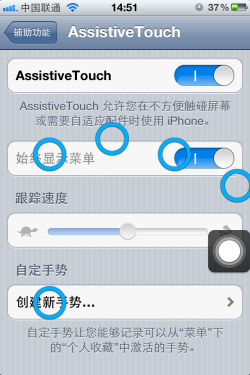
接下來的第三部分則是“手勢”功能,點擊進(jìn)入后我們會看到表示有2、3、4、5四個不同的手勢圖標(biāo),而這些功能則是替換了用戶麻煩的多指操作。舉例來說,比如你是一名iPad2用戶,你平時需要用四只手指同時由下向上滑動才可以相對簡單的調(diào)出“任務(wù)管理菜單”,而當(dāng)你點擊“AssistiveTouch”中的手勢“4”后,只需一只手指便可以完成同樣的操作。或許剛剛的例子還有些爭議的余地,但大家可以想象一下手里忙著其他事情,又或者是天寒地凍的室外,能用一只手指進(jìn)行的操作不論如何也會比多指操作更為方便吧?
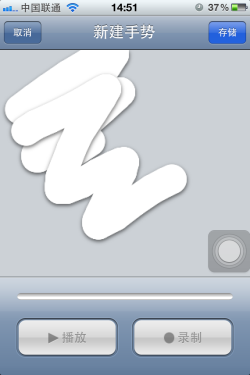
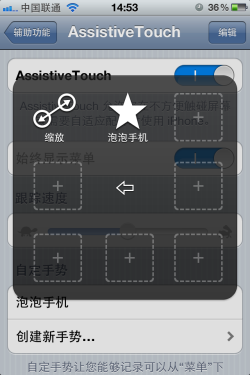
而“AssistiveTouch”的最后一個重要功能便是“個人收藏”,在使用這個功能時我們是需要提前錄制手勢的。打開剛剛提到的 “AssistiveTouch”開啟界面,我們便會看到最下方有一個“創(chuàng)建新手勢”功能,點擊進(jìn)入后我們便可以隨意錄制個性手勢了,而錄制好后的手勢內(nèi)容我們再來到AssistiveTouch“個人收藏”便可以找到。再舉個簡單的例子,你可以隨便劃拉一個手勢,試想一下將其應(yīng)用到水果忍者計時賽中,是否可以讓你輕松到像開了外掛呢?
關(guān)于“AssistiveTouch”手勢操作的教程基本就是上面這些內(nèi)容了,而具體如何將其應(yīng)用到實際設(shè)備使用中還需要大家的靈活把握。而下面我講再告訴大家一個簡單的小“秘密”,如何為iOS添加可愛的表情圖標(biāo)。
